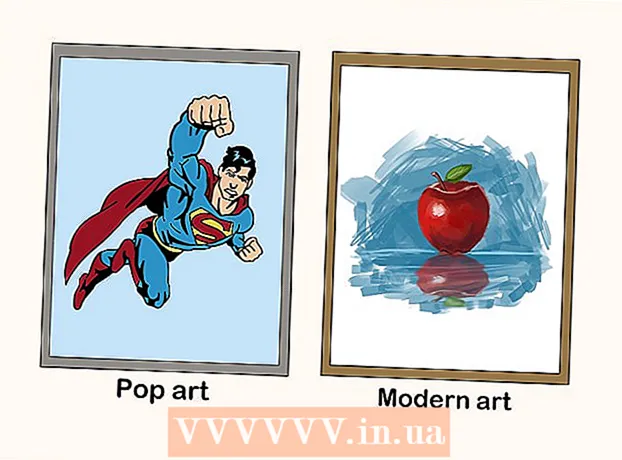Autor:
Robert Simon
Datum Stvaranja:
19 Lipanj 2021
Datum Ažuriranja:
1 Srpanj 2024

Sadržaj
Ovaj wikiHow vas uči kako pristupiti Android tabletu ako ste zaboravili PIN ili uzorak za zaključavanje zaslona.
Koraci
Metoda 1 od 3: otključajte tablete Android 4.4 ili starije verzije
Unesite pogrešan PIN ili uzorak 5 puta. Ako tablet radi na Androidu 4.4 ili starijoj verziji, možete ga koristiti ugrađenim mehanizmom prolaska da biste ga otvorili. Ova značajka više nije dostupna na Androidu 5.0 (Lollipop).
- Ova metoda zahtijeva povezivanje tableta s Wi-Fi mrežom.

pritisni gumb Zaboravili ste PIN / obrazac / lozinku (Zaboravili ste lozinku / obrazac / PIN). Ako se ovaj gumb ne pojavi nakon 5 netočnih unosa, uređaj ne podržava ovu značajku.
Unesite svoju Google adresu i lozinku. Ovo bi trebao biti Google račun na koji ste prijavljeni na tabletu.

Klik Prijaviti se (Prijaviti se).
Otvorite Gmail na drugom uređaju ili računalu. Primit ćete e-poštu za poništavanje podataka o lozinci za tablet.

Otvorite e-poštu primljenu od Googlea. Ova e-adresa može se nalaziti na kartici Ažuriranja.
Kliknite vezu u e-poruci. Bit ćete preusmjereni na novi obrazac za generiranje koda za otključavanje.
Stvorite novi PIN, lozinku ili uzorak. Ovo će biti privremeni novi postupak otključavanja tableta.
Otključajte uređaj novim uzorkom. Može potrajati nekoliko minuta dok tablet ne ažurira novu metodu otključavanja.
Stavite novi kod. Nakon otključavanja uređaja, možete resetirati novi kôd ili obrazac s izbornika zaključanog zaslona u aplikaciji Postavke. oglas
Metoda 2 od 3: otključajte Samsung uređaj
Otvorite web preglednik na računalu ili drugom uređaju. Ako je Samsung tablet prijavljen sa Samsung računom, možete otključati zaslon pomoću mrežnog alata Find My Mobile.
Pristup Pronađi moju web stranicu.
Prijavite se svojim Samsung računom. Moramo se prijaviti na tablet s uređajem Samsung koji ste zatraženi da kreirate prilikom postavljanja tableta.
- Ako nemate Samsung račun, možete isprobati jedan od ostalih načina prijave koji pokriva ovaj članak.
- Klik Otključaj moj zaslon (Otključaj moj zaslon). Ova je opcija na lijevoj strani web stranice Pronađi moj mobitel.
- Klik Otključati (Otključati).
Pričekajte da se zaslon otključa. Može proći nekoliko minuta dok se signal za otključavanje ne pošalje na tablet. oglas
3. metoda od 3: Izvršite vraćanje na tvorničke postavke
Držite pritisnutu tipku za napajanje tableta. Ako ne možete otključati uređaj, jedina opcija je vraćanje na tvorničke postavke. Ovim će se postupkom izbrisati lozinka i izbrisati svi podaci na tabletu.Moći ćete vratiti svu e-poštu, kupljeni sadržaj, preuzete aplikacije i postavke prijavom na svoj račun nakon što resetirate uređaj.
Klik Isključivanje (Isključeno). Android uređaj će biti isključen.
Držite pritisnutu tipku za smanjivanje glasnoće dok je tablet isključen. Uređaj će se prebaciti u način oporavka. Kombinacija tipki za pristup ovom načinu rada može se razlikovati ovisno o uređaju.
Držite pritisnutu tipku za uključivanje dok držite tipku za smanjivanje glasnoće. Za mnoge uređaje ovo će vas odvesti do pokretača načina oporavka.
Držite ove tipke do izbornika Početak pojaviti se. Ako se izbornik Start ne pojavi, a uređaj se pokrene kao i obično, trebamo upotrijebiti drugu kombinaciju gumba za pristup načinu oporavka. Potražite na internetu ključnu riječ "način oporavka" + model tableta Android koji koristite.
Pritisnite tipku za smanjivanje glasnoće sve dok Način oporavka pojaviti se. Gumbi za pojačavanje i smanjivanje glasnoće kruže kroz opcije izbornika.
Pritisnite gumb napajanja za odabir Način oporavka. Gumb za napajanje odabire trenutno istaknutu stavku izbornika.
Odaberite brisanje podataka / vraćanje na tvorničke postavke (izbriši sve podatke / resetiraj tvorničke postavke). Pomoću gumba za smanjivanje glasnoće označite, a za uključivanje / isključivanje odaberite.
Odaberite Da. Postupak resetiranja započet će i izbrisati sve podatke.
Pričekajte da se uređaj resetira. Ovaj postupak traje oko 20-30 minuta.
Počnite postavljati svoj novi tablet nakon što ga resetirate. Nakon resetiranja uređaja, proći ćete postupak postavljanja kao i kad ste ga kupili. Tijekom ovog postupka moći ćete se prijaviti na svoj Google račun, vratiti kupljeni sadržaj i konfigurirati postavke. oglas
Savjet
- Na mnogim Android uređajima nema načina za pristup ako zaboravite PIN ili uzorak za zaključavanje zaslona, osim brisanja svih podataka. Ovo je sigurnosna mjera kako bi se spriječilo da negativci ukradu vaše osobne podatke u slučaju da se tablet izgubi.